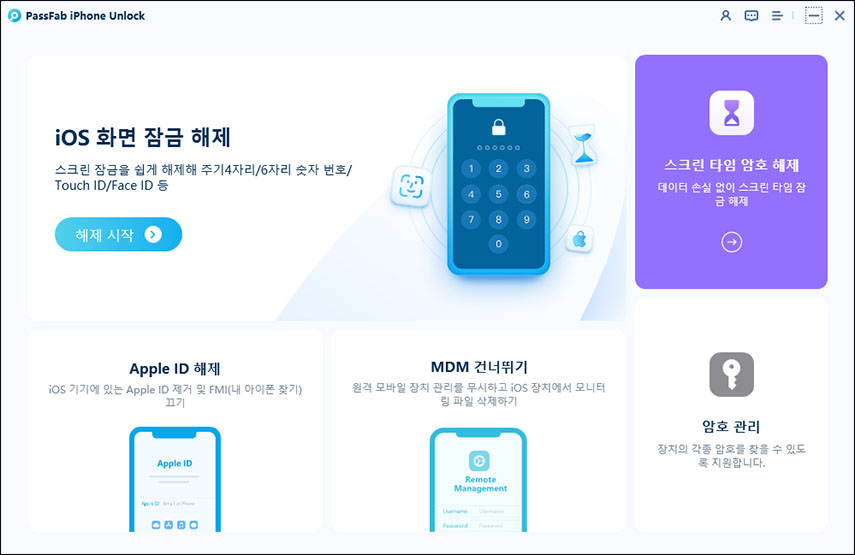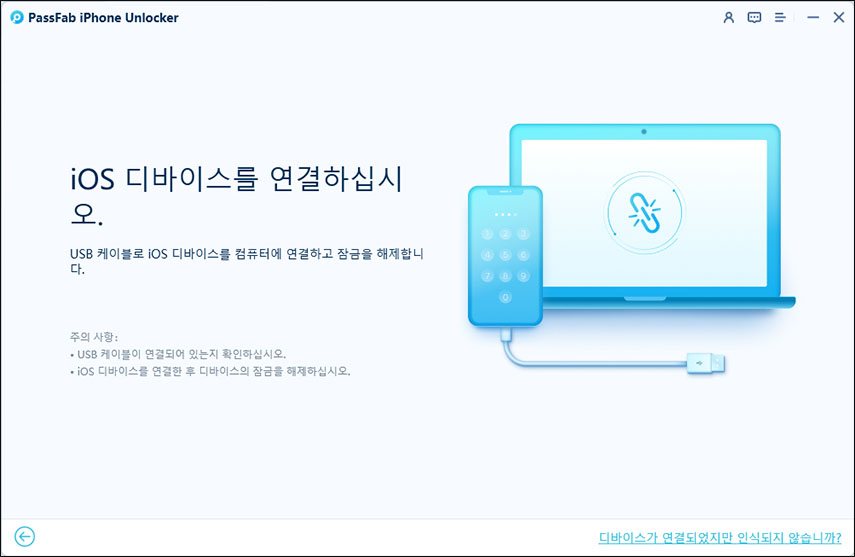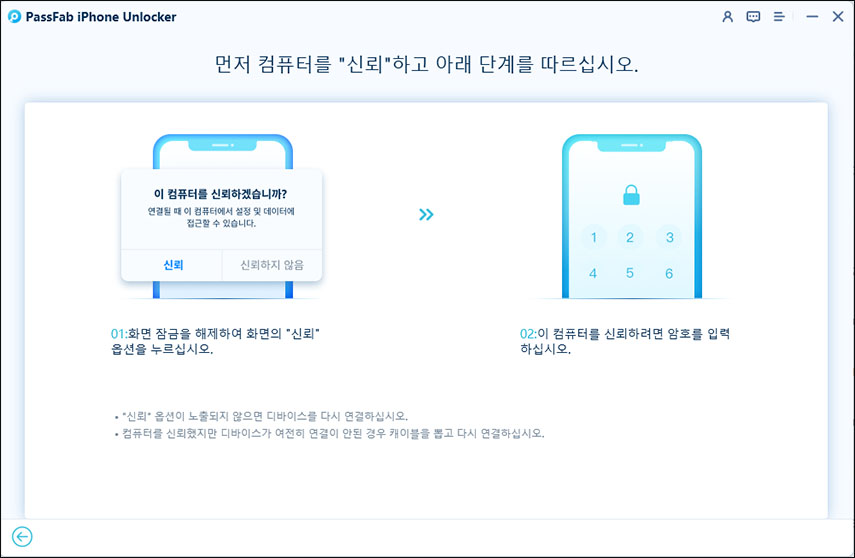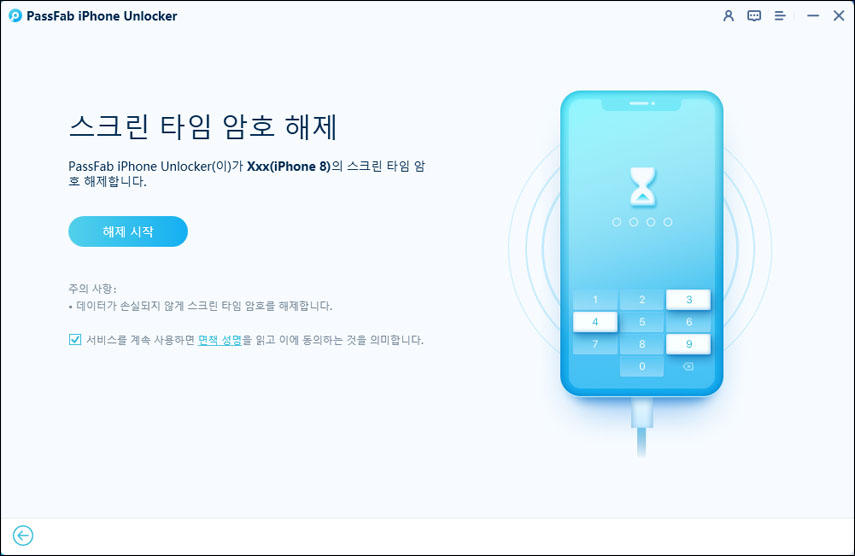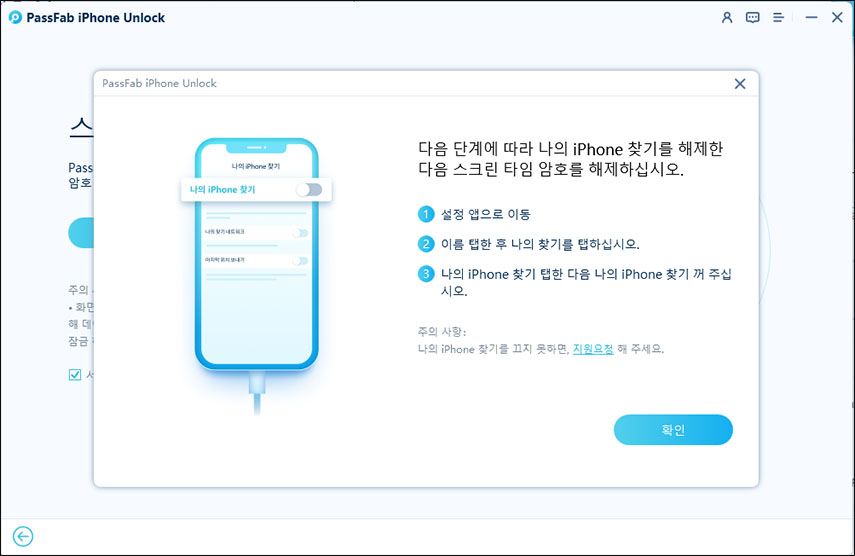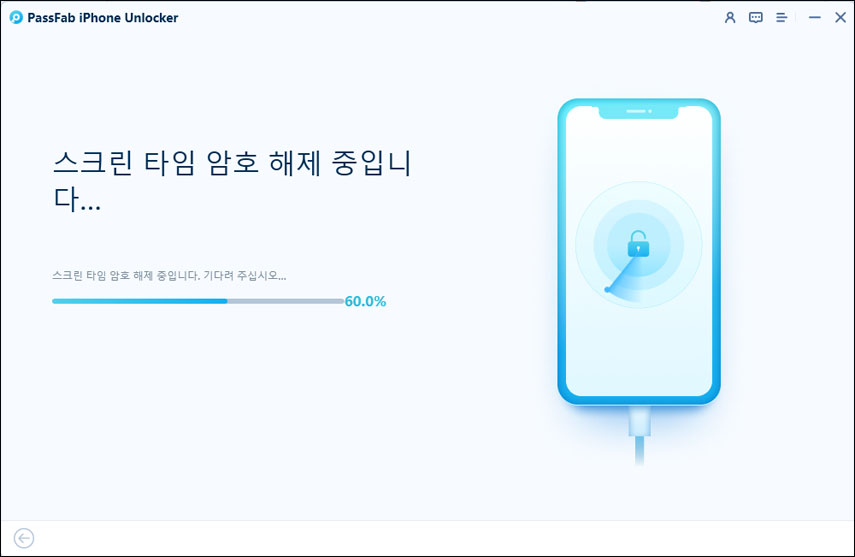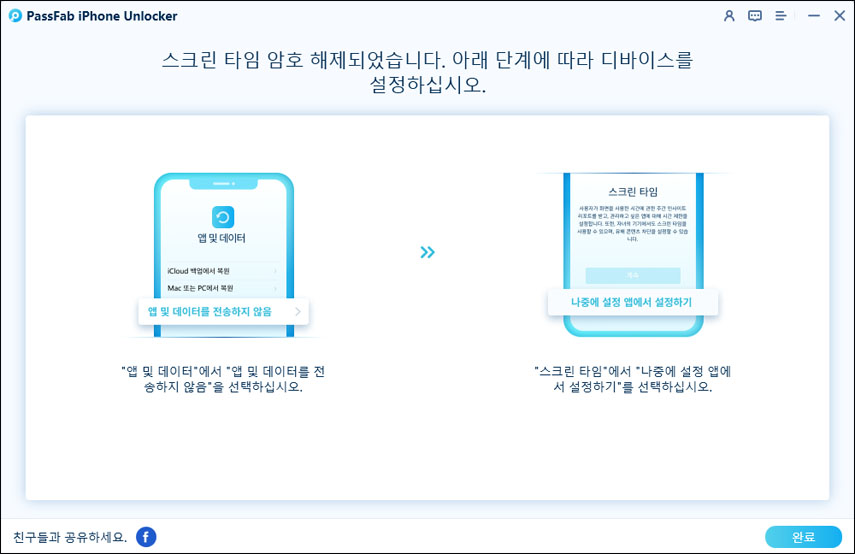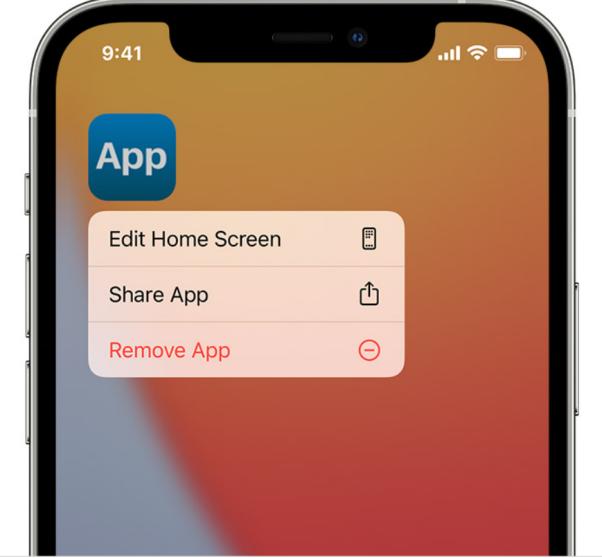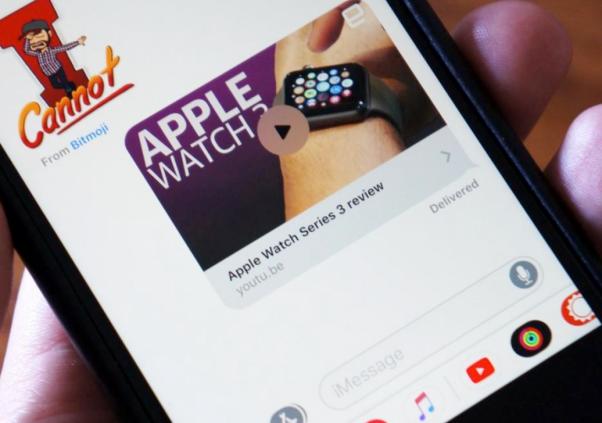iPhone과 iPad에서 사용할 수 있는 스크린 타임 기능에 대해서는 모두가 알고 계실 겁니다. 이 기능은 사용자의 일일 기기 사용량을 추적하고, 앱 사용을 제어하고, 콘텐츠 제한을 설정할 수 있는 편리한 도구죠. 하지만 스크린 타임 비밀번호를 잊어버리면 어떻게 될까요? 또는 여러분의 자녀가 스크린 타임 제한 우회 방법을 알아냈다면 어떨까요? 최악의 경우, 스크린 타임 비밀번호를 잊어버려서 기기가 잠겨 버린다면 어떻게 해야 할까요?
걱정 마세요! 저희가 도와드릴게요. 자녀가 스크린 타임 해킹에 사용할 수 있는 몇 가지 팁과 요령을 살펴보면 도움이 될 것입니다. 또한 비밀번호 없이 스크린 타임을 우회하는 방법도 준비했으니 글을 끝까지 읽어보세요!
파트 1. 단 한 번의 클릭으로 iPhone/iPad/iPod iOS 17 스크린 타임 해킹하기인기
파트 2. iPhone/iPad/iPod iOS 17 스크린 타임을 해킹하는 7가지 방법
- 방법 1: 날짜 및 시간을 변경하여 스크린 타임 제한 우회하기
- 방법 2: 앱을 삭제했다가 다시 설치하여 스크린 타임 제한 해킹
- 방법 3: iMessage에서 YouTube를 시청하여 스크린 타임 초과하기
- 방법 4: 화면에서 동영상을 녹화하여 스크린 타임 우회하기
- 방법 5 : iOS 17 통신 제한을 우회하여 스크린 타임 비밀번호 해킹
- 방법 6: 메시지의 연락처 앱을 사용하여 스크린타임 중지하기
- 방법 7: iPhone을 초기화하여 스크린 타임 중지하기
파트 3. 보너스 팁: 자녀가 스크린 타임을 해킹하는 것을 막기 위해 부모가 할 수 있는 일은 무엇인가요?
파트 4. iOS 17 스크린 타임 해킹 방법에 관한 FAQ
- Q1: 비밀번호 없이 스크린 타임을 제거하려면 어떻게 하나요?
- Q2: 부모님의 스크린 타임 비밀번호를 알고 있습니다. 비밀번호를 입력하면 부모님이 알게 되나요?
- Q3: 비밀번호 없이 스크린 타임을 중지하려면 어떻게 해야 하나요?
- Q4: 스크린 타임을 우회하려면 어떻게 해야 하나요?
결론
파트 1. 단 한 번의 클릭으로 iPhone/iPad/iPod iOS 17 스크린 타임 해킹하기
제한 없이 iPhone 또는 iPad를 사용하고 싶은데 스크린 타임 비밀번호를 모르는 경우, PassFab iPhone Unlock를 사용하여 간단하게 문제를 해결할 수 있습니다. PassFab iPhone Unlock를 사용하여 iOS 17 스크린 타임을 우회하는 방법은 다음과 같습니다.
- PassFab iPhone Unlock를 열고 "스크린 타임 비밀번호 제거"를 클릭합니다.

- USB 케이블로 iPhone 또는 iPad를 PC에 연결합니다.

iPhone을 이 PC에 처음 연결하는 경우, iPhone에서 '신뢰'를 클릭하고 비밀번호를 입력하여 계속합니다.

- 스크린 타임 비밀번호를 제거하기 위해 "제거 시작" 버튼을 클릭합니다.

참고:
절차를 시작하기 전에 iPhone에서 '내 iPhone 찾기' 기능을 켭니다.

- 이제 절차가 완료될 때까지 기다립니다. 경우에 따라 시간이 다소 걸릴 수 있습니다.

-
이제 스크린 타임 비밀번호가 제거됩니다. 화면의 안내에 따라 iPhone을 설정합니다.

참고:
스크린 타임 비밀번호를 설정할 때 설정에서 "나중에 설정" 옵션을 선택하지 않으면 암호가 제거되지 않습니다.
파트 2. iPhone/iPad/iPod iOS 17 스크린 타임을 해킹하는 7가지 방법
방법 1: 날짜 및 시간을 변경하여 스크린 타임 제한 우회하기
iPhone의 스크린 타임 제한은 iPhone의 시스템 시계를 통해 설정되기 때문에 날짜와 시간 설정을 변경하면 쉽게 해킹할 수 있습니다. 단, 짧은 시간 동안만 사용할 수 있는 방법이며, 이 해킹을 반복하면 iPhone이 멈출 수 있습니다.
- "설정"을 열고 "일반" 탭으로 이동하여 "날짜 및 시간"을 탭 합니다.
- 날짜 및 시간 설정에서 기본적으로 설정되어 있는 "자동으로 설정"을 끕니다. 이제 원하는 대로 날짜 및 시간 설정을 변경합니다.

이제 날짜 및 시간 설정을 변경했으니 스크린타임 제한을 멈출 수 있습니다.
방법 2: 앱을 삭제했다가 다시 설치하여 스크린 타임 제한 해킹
iPhone 스크린 타임을 우회하는 또 다른 쉬운 방법은 스크린타임이 걸려있는 앱을 삭제하는 것입니다. 삭제한 뒤 앱 스토어에서 앱을 다시 다운로드하면 제한이 없어져 있을 것입니다.
- 삭제하려는 앱의 아이콘을 몇 분간 길게 누릅니다. 이제 팝업 창이 나타나는데, 여기에서 "앱 제거" 옵션을 탭 하여 앱을 삭제합니다.

- “앱 삭제"를 탭 하여 앱을 삭제합니다.
- 앱 스토어를 열고 방금 삭제한 앱을 검색한 후 다시 설치합니다.
참고:
삭제하면 해당 앱의 모든 데이터도 삭제됩니다.
방법 3: iMessage에서 YouTube를 시청하여 스크린 타임 초과하기
iPhone에서 YouTube를 사용하고 싶지만 YouTube 앱에 스크린 타임 제한에 결러 있나요? 걱정 마세요. 이 문제를 해결할 수 있는 방법이 있답니다. 방법은 다음과 같습니다.
- iPhone에서 iMessage를 열면 키보드 상단에 애플릿 아이콘이 있는데요, 여기에서 YouTube 애플릿을 찾아 메시지의 동영상 링크를 클릭하여 YouTube 동영상을 시청합니다.

방법 4: 화면에서 동영상을 녹화하여 스크린 타임 우회하기
스크린 타임 비밀번호를 해킹할 수 있는 또 다른 방법 중 하나는 iPhone에서 화면을 녹화하는 것입니다. 이 방법은 알림 창에서 시작할 수 있는데요, 화면이 녹화되는 동안 누군가가 비밀번호를 입력하면 여러분이 비밀번호를 알 수 있게 되는 고묘 한 방법입니다. 갤러리로 이동하여 녹화된 동영상을 시청하면 비밀번호를 확인할 수 있습니다.
방법 5 : iOS 17 통신 제한을 우회하여 스크린 타임 비밀번호 해킹
누군가와 전화 통화를 하고 싶은데 스크린 타임 제한으로 인해 통화를 할 수 없는 경우, 주소록에서 해당 사람의 번호를 삭제해 보세요. 이렇게 하면 해당 사람의 연락처에 해당하는 스크린타임이 재설정됩니다.
방법 6: 메시지의 연락처 앱을 사용하여 스크린타임 중지하기
누군가에게 메시지를 보내고 싶지만 스크린 타임 설정으로 인해 차단된 경우, 연락처 앱을 사용하여 원하는 사람에게 메시지를 보낼 수 있습니다. 부모가 자녀의 이러한 행위를 막고 싶다면 연락처 앱에도 스크린 타임 제한을 설정할 수 있습니다.
방법 7: iPhone을 초기화하여 스크린 타임 중지하기
iPhone을 완전히 초기화하여 스크린 타임 설정을 재설정할 수 있습니다. 이 방법을 사용하면 모든 데이터가 제거되고 모든 것이 기본값으로 재설정됩니다.
- "설정" > "일반" > "초기화" > "모든 콘텐츠 및 설정 지우기"로 이동합니다.
- "모든 콘텐츠 및 설정 지우기"를 탭 합니다.

- 비밀번호를 입력하여 확정합니다. 초기화 과정에는 다소 시간이 걸릴 수 있습니다.
파트 3. 보너스 팁: 자녀가 스크린 타임을 해킹하는 것을 막기 위해 부모가 할 수 있는 일은 무엇인가요?
자녀가 스크린 타임을 중지하지 못하도록 부모가 할 수 있는 일은 다음과 같습니다.
상호보완 앱에 제한을 설정합니다. 예를 들어, 메시지 앱에 제한을 설정했다면 연락처 앱에도 동일한 제한을 설정하세요.
- Siri를 통해 수행할 수 있는 작업은 많습니다. 그러니 Siri를 제한합니다.
- 스크린 타임 설정에서 녹화 기능을 제한합니다.
- 스크린 타임 설정에서 App Store 옵션으로 들어가 설치, 삭제 및 인앱 구매를 제한합니다.
- 위치 서비스 변경을 제한합니다. 이렇게 하면 자녀가 시간과 날짜를 변경할 수 없습니다.
파트 4. iOS 17 스크린 타임 해킹 방법에 관한 FAQ
Q1: 비밀번호 없이 스크린 타임을 제거하려면 어떻게 하나요?
PassFab iPhone Unlock를 사용하면 비밀번호 없이 스크린 타임을 쉽게 제거할 수 있습니다. 또는 위에서 설명드린 방법을 사용해 보세요.
Q2: 부모님의 스크린 타임 비밀번호를 알고 있습니다. 비밀번호를 입력하면 부모님이 알게 되나요?
아니요. 스크린 타임 비밀번호를 알고 있는 경우, 이를 사용하여 제한을 우회할 수 있으며 부모님은 이를 알 수 없습니다. 그러니 부모님 앞에서 사용하지 않도록 주의하세요.
Q3: 비밀번호 없이 스크린 타임을 중지하려면 어떻게 해야 하나요?
위에서 설명한 방법 중 하나 또는 PassFab iPhone Unlock를 사용하여 스크린 타임을 중지할 수 있습니다.
Q4: 스크린 타임을 우회하려면 어떻게 해야 하나요?
스크린 타임 제한을 우회하는 방법에는 여러 가지가 있습니다. 가장 좋은 방법 중 하나는 PassFab iPhone Unlock를 사용하는 것입니다. 또는 위에 설명된 방법을 사용해도 좋고요.
결론
스크린 타임 해킹으로 인해 iPhone 사용에 불편을 겪고 있나요? 그렇다면 이번 글에서 스크린 타임 해킹 방지 방법과 적절한 예방조치가 도움이 되었기를 바랍니다. 스크린 타임 비밀번호를 잊어버린 경우라면, PassFab iPhone Unlock을 사용해 보세요. 사용자 친화적인 인터페이스와 강력한 보안으로 단 한 번의 클릭으로도 비밀번호를 우회할 수 있답니다.